Jak opravit chybu aktualizace profilu Twitteru?
V tomto článku se pokusíme vyřešit chybu „Aktualizace profilu se nezdařila“, se kterou se uživatelé Twitteru setkávají, když se pokoušejí provést jakoukoli aktualizaci profilu.

Uživatelé Twitteru nemohou změnit svůj životopis, název účtu, datum narození, e-mailovou adresu nebo nastavení ochrany osobních údajů tím, že se jim zobrazí chyba „Aktualizace profilu se nezdařila“, když chtějí provést jakoukoli aktualizaci profilu. Pokud se potýkáte s takovým problémem, můžete najít řešení podle níže uvedených návrhů.
- Co je chyba aktualizace profilu Twitteru se nezdařila?
- Jak opravit chybu aktualizace profilu na Twitteru
Co je chyba aktualizace profilu Twitteru se nezdařila?
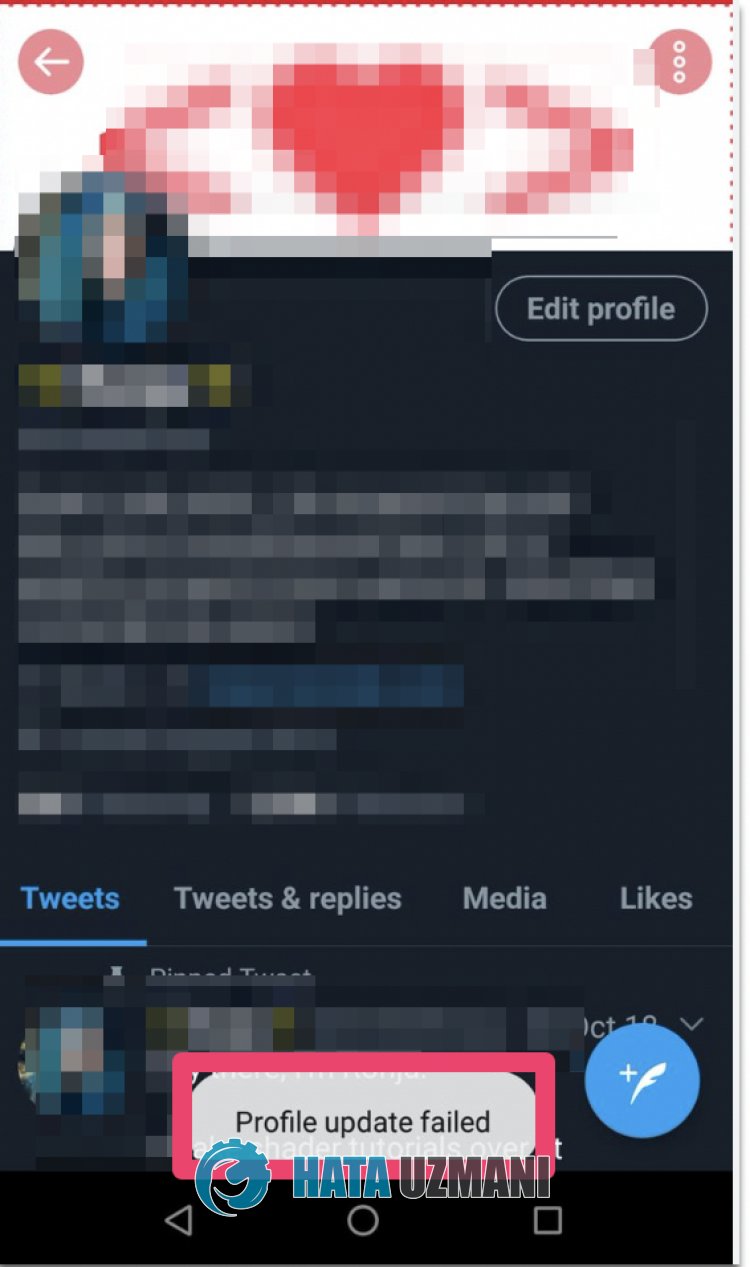 /p>
/p>
Tato chyba je obvykle způsobena adresou URLuloženou v životopisu, pokud zjistí malware od Twitteru. S takovou chybou se samozřejmě můžeme setkat nejen kvůli tomuto problému, ale také kvůli mnoha dalším problémům. Za tímto účelem se pokusíme problém vyřešit tím, že vám sdělíme několik návrhů.
Jak opravit chybu aktualizace profilu na Twitteru
Chcete-li tuto chybu opravit, můžete najít řešení problému podle níže uvedených návrhů.
1-) Nepoužívejte falešné zaškrtnutí
Nepoužívejte falešné zaškrtnutí vedle svého jména. Odhalením těchto falešných zaškrtnutí může Twitter způsobit, že narazíte na mnoho chyb nebo dočasně zakážete svůj účet. Doporučujeme k tomu nepoužívat falešné zaškrtnutí.
2-) Zkontrolujte adresu URL svého profilu
Zkontrolujte, zda všechny adresy URL s popisem vašeho profilu neobsahují malware. Pokud Twitter detekuje malware v adrese URL, kterou zadáte do svého profilu, může to způsobit, že narazíte na různé chyby, jako je tato. Za tímto účelem vám doporučuji zkontrolovat adresu URL, kterou jste siuložili ve svém profilu.
3-) Nepoužívejte nepodporované znaky
Nepoužívejte speciální znaky, které Twitter nepodporuje. Například; Jako uvozovky nebo lomené závorky. Pokud používáte speciální znaky, které Twitter nepodporuje, odstraňte jeaproveďte novou aktualizaciazkontrolujte, zda problém přetrvává.
4-) Váš životopis může mít více než 160 znaků
Twitter vyžaduje, aby bios profilu měl maximálně 160 znaků. Pokud má váš profil na Twitteru více než 160 znaků, můžete se setkat s různými chybami, jako je tato. Chcete-li to provést, zkontrolujte, zda má váš životopis více než 160 znaků.
5-) Restartujte svůj internet
Nestabilní připojení k internetu může způsobit různé chyby, jako je tato.
Pokud se k internetu připojujete přes Wi-Fi, můžete restartovat modemazkontrolovat, zda problém přetrvává.
Pokud se připojujete k internetu prostřednictvím mobilních dat, můžete restartovat mobilní dataazkontrolovat, zda problém přetrvává.
6-) Aktualizovat aplikaci
Zastaralá aplikace může způsobit, že některé funkce budou zakázány nebo nebudou viditelné. Za tímto účelem můžete zkontrolovat, zda je aplikace Twitter aktuální na Google Play nebo App Store.
7-) Přeinstalujte aplikaci
Nesprávná instalace nebo poškození aplikace může způsobit různé problémy, jako je tento. Chcete-li to provést, znovu nainstalujte aplikaci Twitter jejím odstraněnímazkontrolujte, zda problém přetrvává.
8-) Stáhnout starou verzi
Různé problémy v nové aktualizaci aplikace mohou způsobit, že se s takovými chybami setkáme. Za tímto účelem můžeme zkontrolovat, zda problém přetrvává, instalací staré verze aplikace Twitter.
Kliknutím stáhnete starou verzi Twitteru
Ano, přátelé, vyřešili jsme náš problém pod tímto názvem. Pokud váš problém přetrvává, můžete se zeptat na chyby, na které narazíte, vstupem na naši platformu FORUM.
